【Calibre百度网盘下载】Calibre中文版 v3.44.0 免费激活版
软件介绍
Calibre是一款免费的好用的电子阅读软件,极为简单的操作,打开即可使用,内置强大的编辑器和格式转换工具,不管是读书还是写书都是一把手,可以放在易携带的设备当中,随时拿出来就可以使用,相当方便。
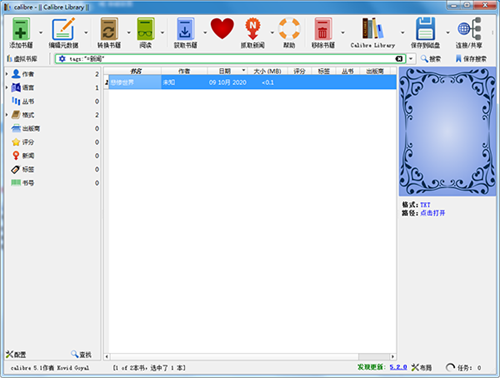
软件特色
1、节省管理电子书收藏的时间
calibre的用户界面设计得尽可能简单。主窗口中的大按钮可以满足您的大多数需求。口径的大量功能和选项始终在直观的选项卡下清晰显示。它的上下文菜单排列整齐,因此您要查找的内容几乎可以自己找到。您离目标不超过三下点击。这是多年来根据用户反馈调整口径界面的结果。另外,您可以更改口径外观的许多方面,并尝试使用三个内置库视图之一来浏览封面,书名,标签,作者,出版商等的藏书。
口径不仅可以下载电子书的所有元数据(标题,作者,出版商,ISBN,标签,封面或摘要等内容),还可以让您在现有或新字段中编辑或创建元数据。这样,您就可以跟踪您阅读过的书和喜欢的书。您还可以利用使用标签,作者,评论等的高级搜索和排序功能。您将在几秒钟内找到想要的书!
2、随处使用
口径几乎支持每一个电子阅读器,并且每次更新都与更多设备兼容。您可以在几秒钟内通过无线或电缆将电子书从一台设备传输到另一台设备。而且您不需要任何其他工具即可执行此操作。口径将为您的设备发送最佳文件格式,如果需要,可以自动将其转换。
无论您使用哪种PC,笔记本电脑或平板电脑,口径都能满足您的需求。而且,如果您正在旅行并且没有随身携带设备,那么您可以在USB随身碟上使用机芯,无论身在何处都可以使用它。
口径可以转换数十种文件类型。无论您从何处获得电子书,它都将立即为您的设备准备就绪。转换时,您还可以自动更改书籍的样式,创建目录或改善标点符号和页边距。口径还可以自行检测最适合您的设备的格式,因此您不必费心。
机芯还可以将您的个人文档转换为电子书或从头开始创建它们。它还可以带走所有与之无关的普通事物。它具有自动样式帮助器和脚本,可生成书的结构。您专注于内容,机芯会照顾剩下的一切。
3、全面的电子书阅读器
口径具有内置的电子书查看器,可以显示所有主要的电子书格式。它完全支持目录,书签,CSS,参考模式,打印,搜索,复制,多页视图,嵌入式字体以及其他内容。
4、从网上下载新闻/杂志
机芯可以确保您知道发生了什么,并自动从数百种新闻来源(例如《经济学人》,《纽约时报》,《纽约客》杂志,《卫报》,BBC新闻,《国家地理》,CNN,《华尔街日报》,《华盛顿》邮政,大西洋,《科学美国人》,《连线》杂志,电讯报,《福布斯》,《技术杂志》…
您也可以教口才从完全不同的站点传递新闻,或者利用任何RSS feed。没有搜索,没有等待,没有麻烦。
5、轻松共享和备份您的媒体库
口径配备了方便的网络服务器来托管您的图书馆。只需片刻,您就可以安全地与您选择的任何人共享所有(或部分)电子书,或使用任何您喜欢的设备从任何地方自己访问它们。使用服务器,您可以仅使用浏览器在任何电话/平板电脑上读取口径库中的书籍。它甚至可以脱机工作。
口径还具有一些有用的备份和导入/导出功能,这些功能可确保您的藏书的安全性和可移植性,而不必大惊小怪。
6、编辑您收藏中的书籍
对于其中的电子书呆子,口径具有内置的编辑器,可让您编辑最流行的电子书格式EPUB和Kindle。编辑器具有许多复杂的功能,可以使编辑电子书的内部变得尽可能容易和高效。
7、满足每本电子书的需求并获得支持
不太可能,但是如果发现有需要的功能,而口径却缺乏,可以使用内置的插件资源管理器。许多用户开发插件来增强和扩展calibre的功能。您可以直接从口径浏览成百上千的插件,然后一键安装。
Calibre百度网盘转换格式方法
1、首先打开calibre中文版软件,需要转换的书目不在列表的可以点击界面的添加书籍选项,将需要的书籍添加到列表中。将需要的书籍添加进来后开始进行下一步操作。
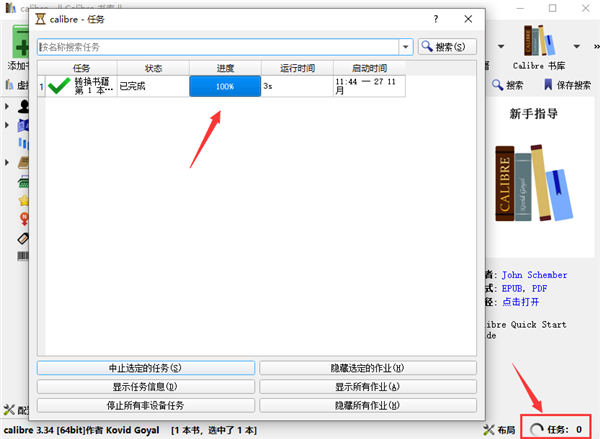
2、在列表中找到刚添加进来的书籍。然后鼠标右键点击书籍会弹出菜单栏,如下图所示,有有阅读、编辑、移除等多种选项,我们找到转换书籍并点击,会有逐个转换和批量准换两个选项,我们点击逐个转换,然后进入下一步。
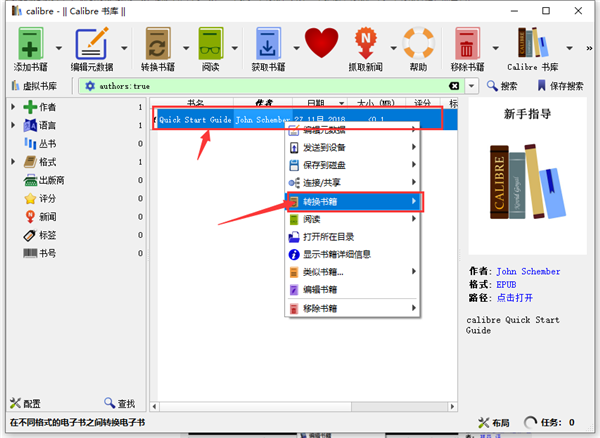
3、进入到calibre逐个转换页面,如下图所示,在界面上方有输入格式和输出格式选项,你可以在输出格式中选择一个想要转换的格式,如图二中所示,有多种的输出格式可以选择。然后在界面的右侧会有一列的功能选项,你也可以进行选择设置。
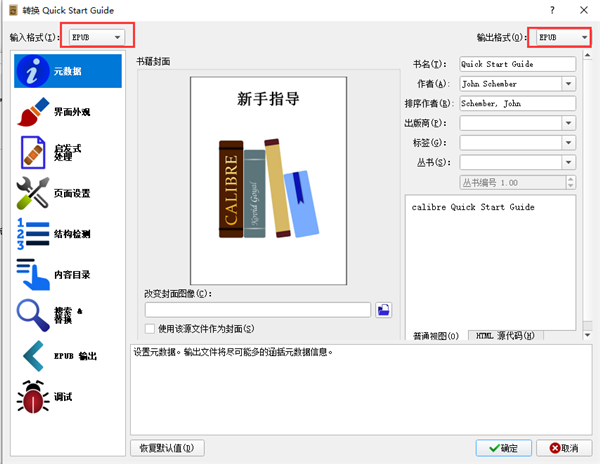
4、你在设置完成后,可以先点击界面右侧的调试选项进行调试,点击界面中的文件夹图标来选择文件夹放置调试输出,需要注意的是在调试过程中会输出转换各个阶段中生成的中转html,这个html可作为手动编辑转换 的起点;
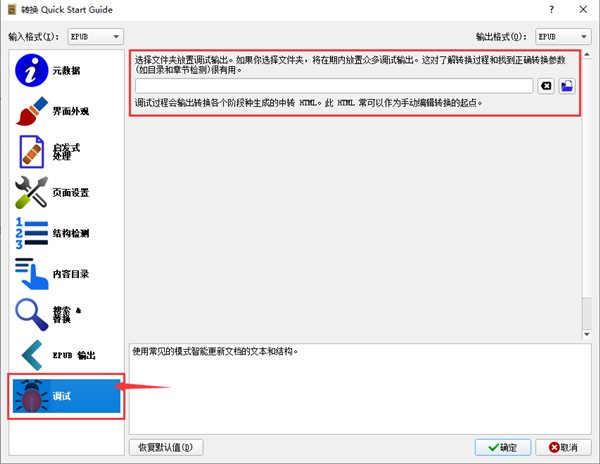
5、你在调试完成没有什么问题后就可以点击界面右侧的PDF输出选项,进入该界面,可以设置一些智障的大小、字体大小、颜色等选项,选择完成后就点击确定进行转换了,转换速度是很快的,你只需要的耐心等待一小会就可以了。
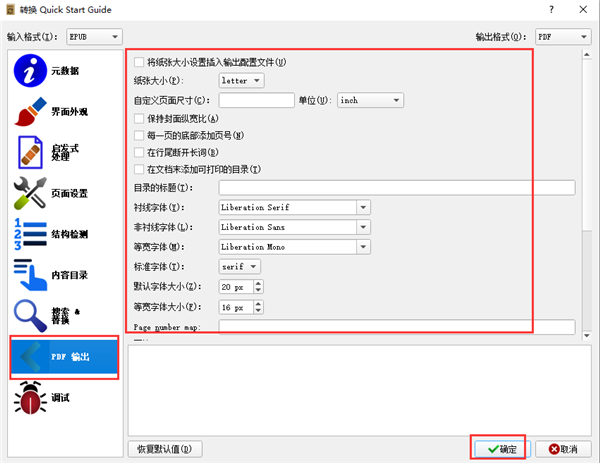
6、点击确定后就可以开始转换了,界面会返回到Calibre软件主界面,在界面右下角有任务选项,点击后就可以查看正在转换的文件,如下图所示,用户等待转换完成,就可以在之前设置的保存位置中找到转换后的文件,操作很简单,有需要的赶紧来下载体验吧。
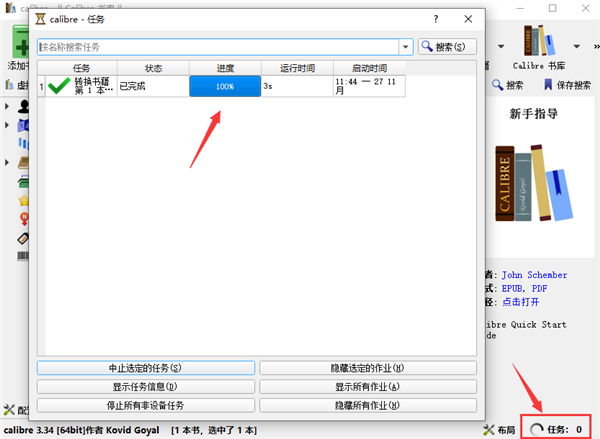
Calibre百度网盘怎么发送到kindle
添加Kindle接收推送的邮箱点击“首选项”图标,弹出如下图所示弹框
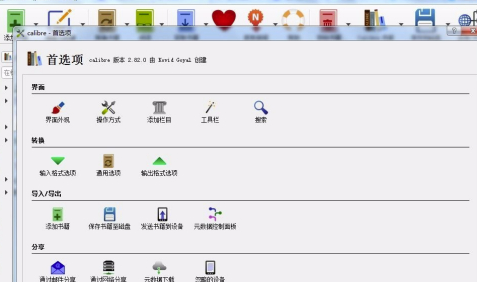
找到“分享”,点击“通过邮件分享”。
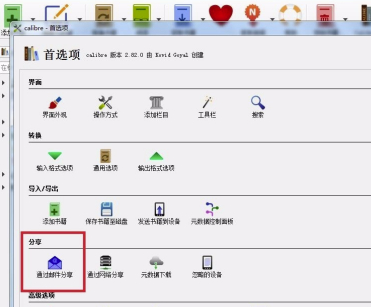
在弹出的对话框中点击右边的“添加邮件地址”,填入和你的Kindle设备绑定的推送接收邮箱(可根据自己的需要添加多个)。不知道自己接收推送的邮箱可以登陆亚马逊后台在【管理我的内容和设备】中的【我的设备】选项卡页面找到。
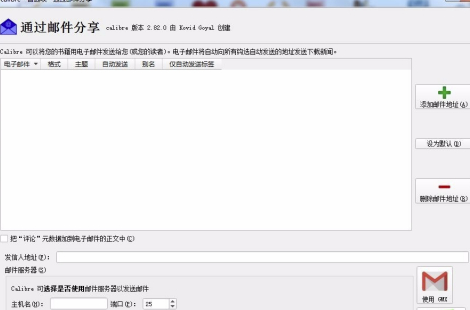
填写推送邮箱在下面的“发信人地址”中填写你的电子邮箱,如下图所示。注意请确保该邮箱已经添加到亚马逊官网 Kindle 管理后台的【设置】页面中的“已认可的发件人电子邮箱列表”中。
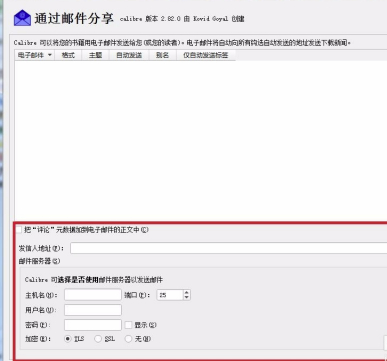
设置推送邮箱的邮件服务器接下来设置“邮件服务器”
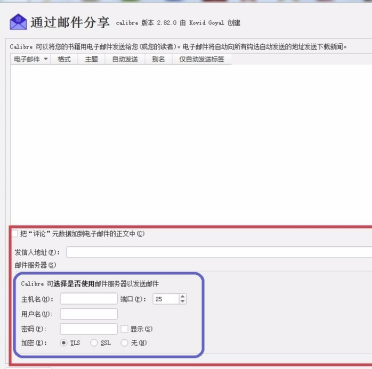
如果你用的是gmail或live邮箱,直接点右边相应的图标填写你的邮箱地址及用户名密码即可,软件将会自动为你填写主机名和端口。
如果使用其他的邮箱请自行填写邮箱服务器设置并填入你的邮箱用户名和密码。常见的几个邮箱服务器如下:
163 邮箱:主机名 smtp.163.com 端口 465 或 587(加密类型:SSL)*推荐
126 邮箱:主机名 smtp.126.com 端口 465 或 587(加密类型:SSL)
yeah 邮箱:主机名 smtp.yeah.net 端口 465 或 587(加密类型:SSL)
新浪邮箱:主机名 smtp.sina.com 端口 端口 465(加密类型:SSL)
Gmail 邮箱:主机名 smtp.gmail.com 端口 587(加密类型:TLS)
Hotmail/Live/Outlook邮箱:主机名 smtp-mail.outlook.com 端口 587(加密类型:TLS)
参数设置图参考实例:
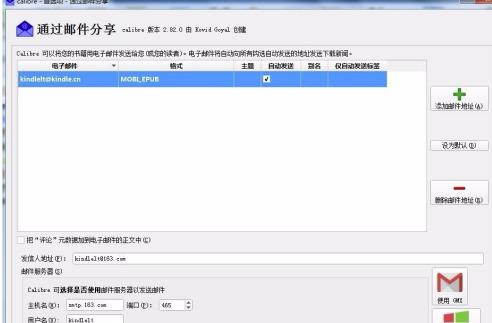
填写完相应的推送参数之后,即可进行邮件发送测试,点击测试邮件发送按钮,如下图所示
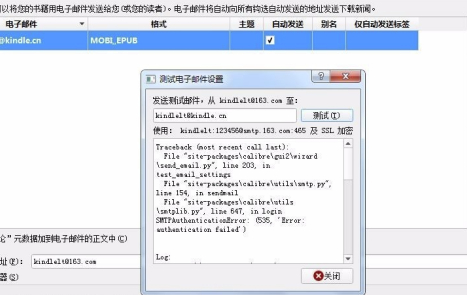
如果显示框出现“邮件已发出”即表示设置成功,否则请检查设置重试。点击“确定”按钮退出该对话框。点击左上角的“应用”按钮保存刚才的设置,结束设置。
测试成功之后,回到主界面,选中需要推送的书籍右键,弹出菜单如下图所示,在弹出的子菜单中点击“发送右键至kindlelt@kindle.cn”,就可以直接把这些电子书发送到你亚马逊账户中的【我的内容】中了。
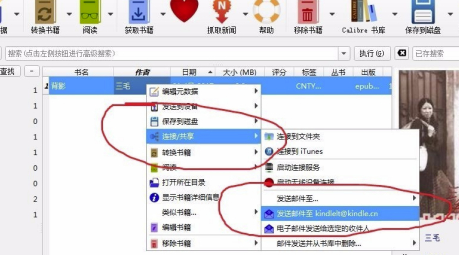
Calibre百度网盘怎么生成目录
首先需要用到Calibre,这是一款集电子书管理、编辑转换及阅读等功能于一身的强大软件
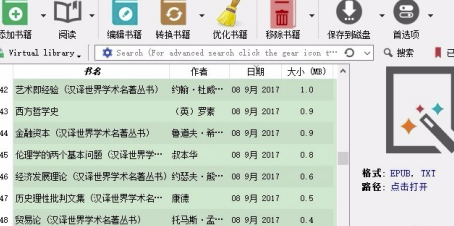
本例中以无目录的TXT电子书为例,其他格式的无目录电子书同样适用;
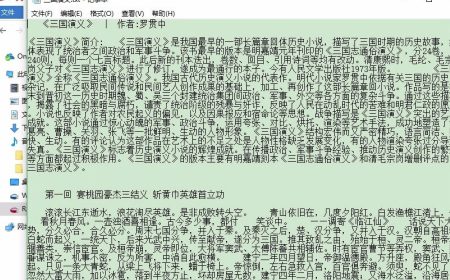
将无目录电子书拖入Calibre,然后点击工具栏上的“转换书籍”按钮;
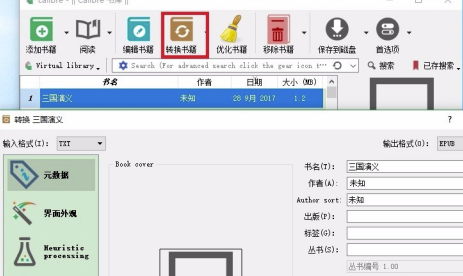
在弹出的如图转换窗口中,点击切换至“Structure Detection”选项卡下;
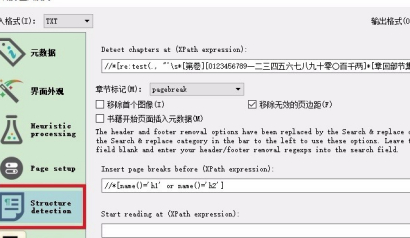
接着在右侧XPath下粘贴如下正则表达式//*[re:test(., “^\s*[第卷][0123456789一二三四五六七八九十零〇百千两]*[章回部节集卷].*”, “i”)]

选择所需“输出格式”后确定,开始转换书籍,完成后点击书籍详细信息下转换后的格式如本例中的epub,即可打开阅读电子书,成功生成目录。本例中的方法或有不足,关于Calibre使用上如有更好的技巧欢迎补充。
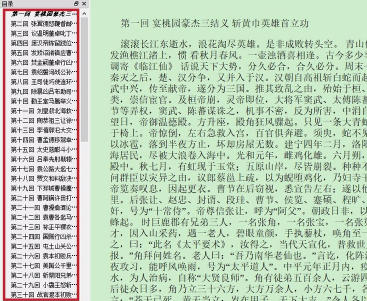
下载仅供下载体验和测试学习,不得商用和正当使用。
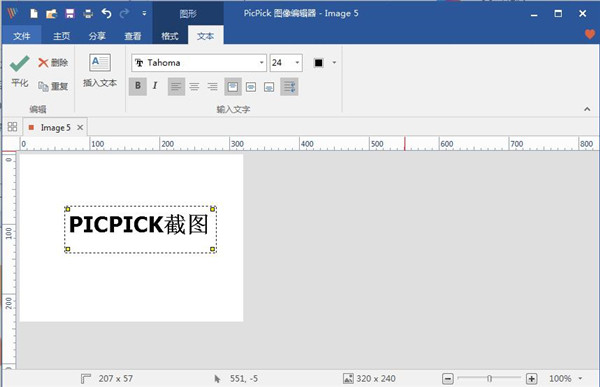
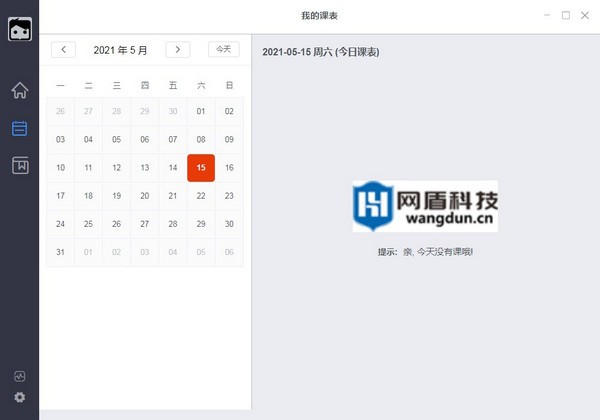
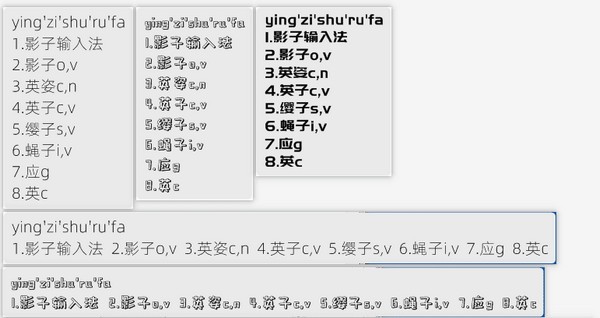
发表评论